3、现在你已经打开了文件,可以直接在IrfanView中查看或打印它。如果需要,你也可以将其转换为不同的格式。
4、再次打开“文件”菜单,然后单击“另存为”命令。
5、在“另存为”窗口中,打开“另存类型”下拉菜单,然后选择所需的格式。你会发现几乎所有类型的图像格式你可以想要。
6、你的新图像文件将保存到原始PSD文件所在的文件夹中。
GIMP:用于查看、编辑和转换PSD文件(Windows、macOS、Linux)
GNU图像操作程序(GIMP)是一个免费、开源和跨平台的图像编辑程序,用于处理照片修饰、图像合成和图像创作。这是一款功能强大的应用程序,虽然不如Photoshop那么直观或强大,但非常接近。
你可以使用Gimp查看和编辑PSD文件,以及将它们转换为其他格式。
1、下载并安装GIMP后,启动它。打开“文件”菜单,然后单击“打开”命令。
2、找到要使用的PSD文件,然后单击“打开”按钮。
3、现在你已经打开了文件,可以开始在GIMP内部进行润饰、编辑和创建其他层。它与Photoshop不同,但它是你能从免费软件中获得的最接近的软件。
4、接下来,如果你想将此PSD文件转换为其他文件,如JPG、PNG或GIF文件,请再次打开“文件”菜单,然后单击“导出为”命令。
5、在“导出图像”窗口中,打开“选择文件类型”部分,然后选择所需的文件类型。完成后,单击“导出”按钮。
7、默认情况下,图像会导出到与原始文件相同的目录中。
Photopea:如果你不想安装软件,可以使用在线解决方案
如果你不经常使用PSD文件,也不想再将任何软件下载到你的计算机上,那么使用基于网络的应用程序来处理你的PSD文件可能适合你。
Photopea可能是打开、编辑和转换PSD文件的最佳在线应用程序之一。它提供了一个有点类似于GIMP(以及Photoshop)的用户界面,以及编辑图层、遮罩和效果的功能。
1、点击Photopea网站后,打开“文件”菜单,然后单击“打开”命令。
2、导航到你的文件,选择它,然后单击“打开”按钮。这会将文件上传到网站,所需的时间会因大小而异。
3、如果文件需要任何过滤器、遮罩或编辑,你可以从Photopea完成所有这些操作。
但是,如果你只想转换文件并在途中,请再次打开“文件”菜单,然后单击“导出为”命令。“更多”子菜单包含一些额外的格式,以防主菜单没有你需要的格式。
4、选择格式后,还可以指定宽度和高度、纵横比和压缩率(质量)。准备好后,单击“保存”按钮。
5、该文件将被下载到浏览器的下载文件夹中。
PSD Viewer:仅用于转换PSD的在线解决方案
如果你只想在不添加添加过滤器、遮罩和其他图层的功能和选项的情况下转换文件,那么只需查看PSDViewer.org即可。
该网站使用起来超级简单明了。你所要做的就是将文件上传到网站,然后选择要转换的文件格式。
1、单击“选择文件”按钮。
注意:最大上传大小限制为100 MB。
2、当弹出窗口时,找到你的文件,然后单击“打开”按钮。这会将你的图像上传到网站。
3、接下来,选择要转换为的格式。提供了最常见的图像格式。如果你需要一些不同的东西,你需要使用我们在上一节中介绍的Photopea网站。准备好后,单击“转换”按钮。
4、文件转换完成后,你将看到图像的快速视图以及设置宽度和高度的功能。如果你对自己的设置感到满意,请单击“下载”。
5、该文件将被下载到浏览器的下载文件夹中。返回搜狐,查看更多